
Índice de contenidos
El detalle de conexiones es la forma principal de unir vigas y columnas en la ingeniería estructural. Son componentes fundamentales del diseño y trabajo estructural para transferir cargas, reducir el movimiento y proporcionar estabilidad.
Los verá comúnmente utilizados en edificios con estructura de madera y acero como placas, soportes colgantes y soportes, generalmente atornillados y/o soldados a los miembros estructurales.
Para comprender sus propiedades mecánicas y su rendimiento, las conexiones y las vigas estructurales se pueden simular en SOLIDWORKS. Mire este video sobre la simulación de vigas estructurales en SOLIDWORKS para obtener más información.
¿Qué conexiones puedo agregar en SOLIDWORKS?
SOLIDWORKS 2022 viene con algunas placas y soportes de muestra para que pueda comenzar, ¡pero puede crear cualquier elemento de conexión que desee!
Es tan simple como crear un archivo de pieza y definir algunas referencias de posicionamiento dentro de él. Lo guiaremos a través del proceso: tomamos este establo con estructura de madera que creamos con Structure Systems y le agregamos algunos elementos de conexión.
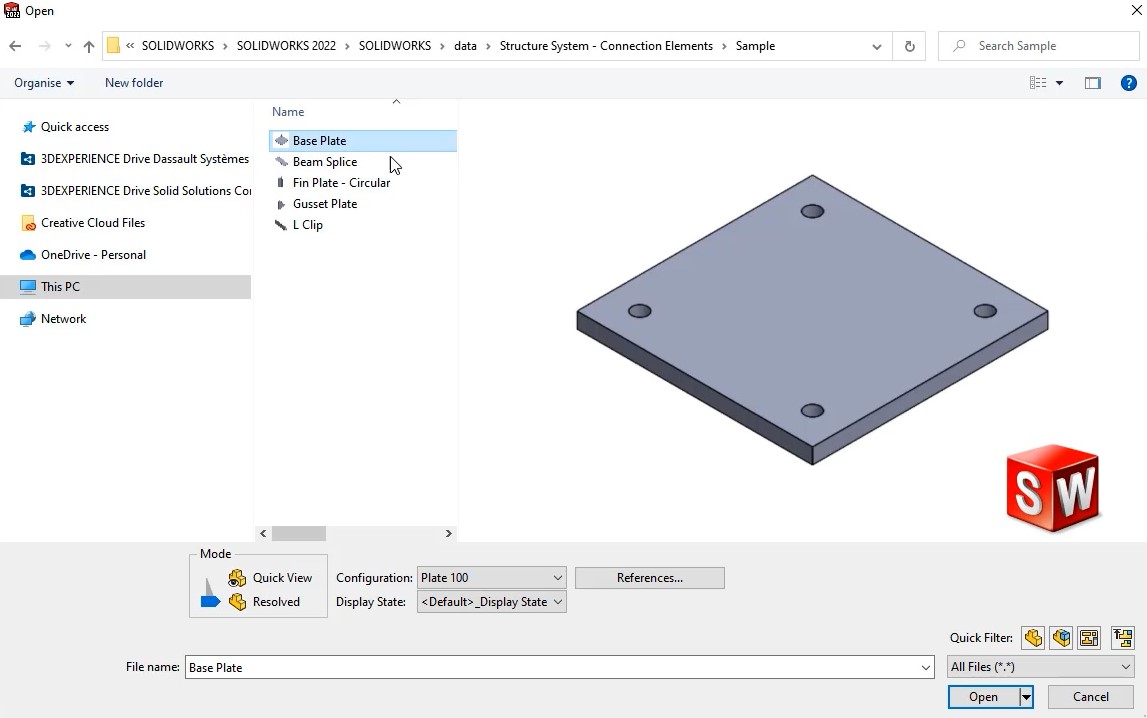
¿Cómo se crean elementos de conexión en SOLIDWORKS?
Diseñe su elemento de conexión: puede ser una pieza que diseñe y fabrique usted mismo, o una pieza estándar que compre. Al igual que con los perfiles de soldadura, podemos crear nuestra propia biblioteca de detalles de conexión. Aquí estamos trabajando con un colgador de acero para vigas de madera.
Hay dos formas principales de crear conexiones en SOLIDWORKS: con configuraciones o dimensiones.
Con las configuraciones podemos establecer una variedad de formularios diferentes que se ajusten a las referencias de posición comunes y elegir entre ellos en un menú desplegable.
El uso de dimensiones nos permite cambiar dimensiones específicas del elemento de conexión al posicionar. Los dos se pueden combinar para un nivel adicional de control.
Cómo definir elementos de conexión en SOLIDWORKS
Una vez modelados, era necesario definir los elementos de conexión. La definición de elementos de conexión nos permite especificar caras y características para usar al insertarlas y colocarlas en estructuras.
Habiendo habilitado la pestaña Sistema de estructura y seleccionado Definir elemento de conexión para convertir una pieza estándar de SOLIDWORKS en un elemento de conexión, especificamos nuestro tipo de ubicación de conexión.
El tipo de ubicación determina cuántas referencias de posición podemos seleccionar. Las conexiones finales solo usan una referencia principal para el final de un miembro estructural, mientras que la conexión genérica nos brinda más flexibilidad al momento de posicionar.
Con tres referencias a elegir, hemos querido seleccionar aquellas que tienen más sentido para el posicionamiento. Nuestra referencia principal es el plano en el que se ajusta la conexión, y seleccionar el plano correcto como referencia secundaria aseguró que el soporte de suspensión permanecería centrado sobre los elementos estructurales. La referencia terciaria se usaría para determinar la posición vertical de la conexión.

Los tipos de relaciones de posición se pueden seleccionar dentro del Administrador de propiedades para las referencias; las relaciones de posición coincidentes fueron apropiadas en este caso, pero también podemos elegir entre relaciones de posición concéntricas y paralelas, según la forma de un miembro estructural y el tipo de conexión.
El cuadro Propagación de funciones nos permite seleccionar funciones que queremos que influyan en otros cuerpos cuando se inserta la conexión. Esto es útil cuando tenemos agujeros en un elemento de conexión que también corta o atraviesa los miembros estructurales.
Seleccionamos las funciones para propagar desde la ventana gráfica y el menú desplegable Árbol del administrador de funciones, antes de guardar y cerrar el archivo. Los archivos de elementos de conexión no se pueden abrir al intentar insertarlos.
A continuación, creamos un elemento de conexión con la opción de dimensiones. En la pestaña de dimensión, podemos crear grupos de dimensiones con nombre que podemos modificar cuando insertamos la conexión.
Cambiamos el nombre de las dimensiones deseadas en el boceto a algo lógico y creamos grupos apropiados para ellas al definir el elemento de conexión.

Los grupos de dimensiones son una excelente característica si necesita ajustar manualmente el tamaño de una conexión mientras visualiza la estructura o si trabaja con varias dimensiones flexibles; sin embargo, se recomiendan configuraciones para mantener los tamaños uniformes en todos los modelos.
Con nuestros elementos de conexión creados, era hora de agregarlos a nuestra biblioteca.
¿Dónde está la carpeta del elemento de conexión?
Todos los elementos de conexión creados debían copiarse en la carpeta Sistema estructural – Elementos de conexión. Por lo general, se encuentra en C: Unidad > Archivos de programa > SOLIDWORKS Corp 2022 > SOLIDWORKS > datos.
Recomendamos crear una estructura de carpetas simple dentro para mantenerse organizado. Las carpetas de nivel superior serán estándares y solo deben incluir archivos de piezas.
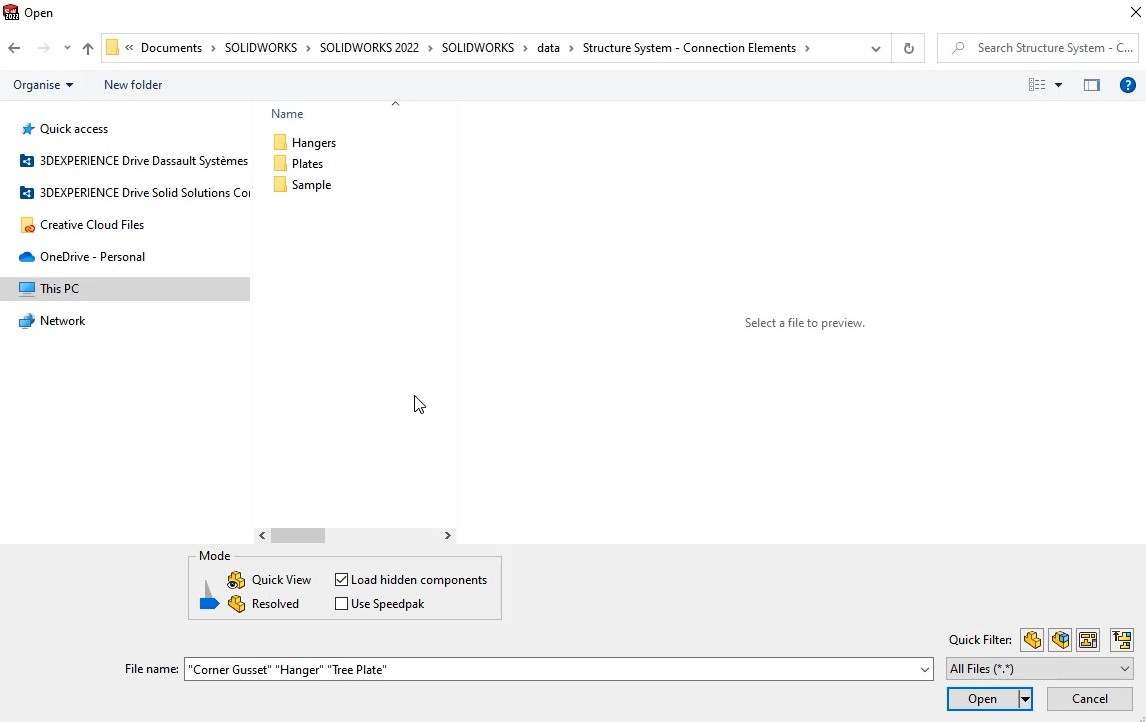
Inserción de elementos de conexión en SOLIDWORKS
Cuando se trata de insertar elementos de conexión en un diseño, SOLIDWORKS 2022 lo ha hecho excepcionalmente sencillo.
En la pestaña Sistemas de estructura, seleccionamos Insertar elemento de conexión. En el Administrador de propiedades se muestra un menú parecido a una pieza soldada familiar.
El menú estándar explora las carpetas de nivel superior en la carpeta de elementos de conexión, el tipo es el nombre del archivo y el tamaño está determinado por las configuraciones dentro de una parte del elemento de conexión.
Una vez que elegimos nuestro tamaño, podemos posicionar el elemento. Al seleccionar la pestaña de ubicación, se inicia el localizador de referencia principal. Estas referencias se relacionan con lo que definimos al crear los elementos.
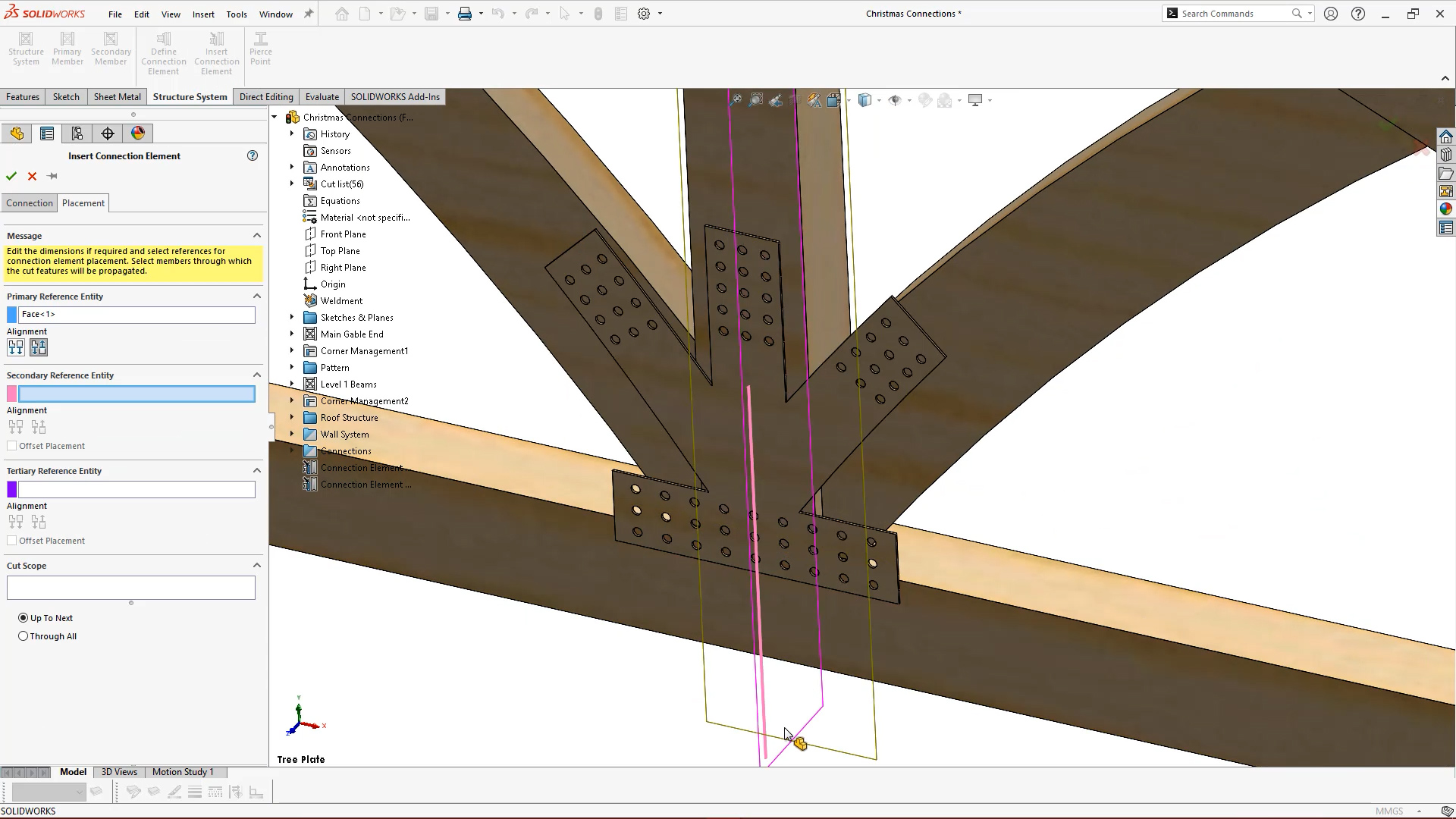
Al seleccionar referencias, los planos de los miembros estructurales se vuelven visibles para facilitar la selección. Elegimos las caras adecuadas para cada referencia, ajustamos las alineaciones y añadimos los desplazamientos necesarios.
Cut Scope nos permite seleccionar qué cuerpos queremos que se vean afectados por los cortes de propagación, por lo que seleccionamos nuestros diversos miembros estructurales que necesitaban agujeros para cortarlos.
Los elementos de conexión se ubican en el árbol del administrador de funciones como nuevas funciones y se pueden editar para cambiar o modificar el elemento de detalle y la posición. Tenga en cuenta que actualmente los detalles de conexión solo son compatibles con miembros estructurales creados en sistemas estructurales y no con cuerpos soldados.
Con SOLIDWORKS 2022 es sencillo agregar y manipular detalles de conexión en estructuras. Consulte el renderizado del producto terminado después de pasar nuestro modelo por SOLIDWORKS Visualize para ver toda la potencia de SOLIDWORKS 2022.


